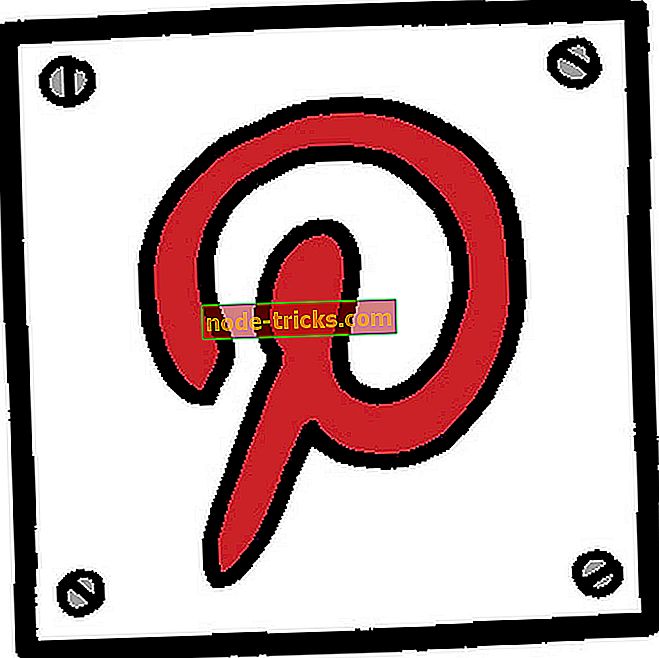Fix: Nevar ieslēgt Surface Pro 4
Runāsim par vairākām Surface Pro 4 problēmām. Pēc masveida akumulatora aizplūšanas problēmas, kas tika savienota ar neregulāru miega režīmu, viens lietotājs ir ziņojis par Microsoft kopienas forumiem, ka viņš nespēj pat ieslēgt savu Surface Pro 4 ierīci.
“Šodien es saņēmu savu Surface Pro 4 un tā strādāja labi. Es to uz brīdi ieliku uz „miega”, atgriezos un ieslēdzu. Vēlreiz tā strādāja labi. Es pieļāvu kļūdu un tā vietā, lai to ieliktu „miega”, es nospiežu barošanas pogu, lai to izslēgtu, kad es beidzu. Tagad tas vispār nenāks. Ekrāns paliek tumšs. Ja es nospiežam barošanas pogu, varu redzēt taustiņus zem klaviatūras taustiņiem, tad, ja es atkal ieslēdzu strāvas slēdzi, tie aiziet. Bet nekas nenotiek ar ekrānu neatkarīgi no tā, ko es daru. Vai kāds cits no tā cietis? ”
Dažas problēmas ar Surface Pro 4 var rasties agrāk vai vēlāk, un lietotāji ziņoja par šādām problēmām:
- Surface Pro 4 melnais nāves ekrāns - visbiežāk sastopamā problēma, kas var rasties ar Surface Pro 4, ir melnais nāves ekrāns. Šo problēmu var atpazīt ar melno ekrānu un nespēju ieslēgt planšetdatoru.
- Pēc atjaunināšanas, uzlādes, izslēgšanas nevar ieslēgt Surface Pro 4 - lietotāji ziņoja par šo problēmu vairākos gadījumos. Dažreiz šī problēma var rasties pēc programmaparatūras atjaunināšanas, taču daudzi lietotāji ziņoja par šo problēmu pēc ierīces ielādes vai izslēgšanas.
- Surface Pro 4 nav maksas, turot lādiņu - Pēc lietotāju domām, ierīce dažreiz nevarēs uzlādēt. Tā nav izplatīta problēma, bet vairāki lietotāji ziņoja, ka viņu Surface Pro 4 nav maksas. Šī problēma parasti ir saistīta ar akumulatoru, tāpēc, iespējams, vēlaties to nomainīt.
- Virsmas Pro 4 neuzsāk, ne pamosties, neieslēdzas - Daudzi lietotāji ziņoja, ka viņu planšetdators vispār nesākas. Pēc lietotāju domām, planšetdators nevar pamosties vai ieslēgties.
- Virsmas Pro 4 nedarbojas, ja nav sāknēšanas - ja jums ir šī problēma, jūs dažreiz nevarēsiet palaist savu virsmu. 4. Sliktākajā gadījumā jūsu planšetdators var nedarboties vispār.
Nevar ieslēgt Surface Pro 4, kā to salabot?
- Veiciet divu pogu atiestatīšanu
- Atvienojiet strāvas kabeli un ļaujiet akumulatoram iztukšoties
- Vienu minūti turiet pogu Power
- Izmantojiet Windows taustiņu + P īsceļu
- Atvienojiet visas perifērijas ierīces
- Pievienojiet Surface Pro uz citu strāvas kontaktligzdu
- Pamosiet virsmu ar karstajiem taustiņiem
- Uzlādējiet akumulatoru
- Ievietojiet klēpjdatoru aukstā telpā
1. risinājums - veiciet divu pogu atiestatīšanu
Atšķirībā no dažiem iepriekšējiem gadījumiem Microsoft darbinieki nekavējoties atrisināja šo problēmu. Ziņots, ka, ja jūsu Surface Pro 4 nav pamodies, vienkārši veiciet divu pogu atiestatīšanu, un viss jāstrādā labi.
Lai veiktu divu pogu atiestatīšanu Surface Pro 4, rīkojieties šādi:
- Nospiediet un turiet ieslēgšanas pogu 30 sekundes.
- Kad virsma izslēdzas, nospiediet un turiet nospiestu skaļuma palielināšanas pogu un barošanas pogu vienlaicīgi, vismaz 15 sekundes (ekrāns var uzliesmot virsmas logotipu pirms 15 sekundēm, bet neatlaidiet pogas).
- Pēc taustiņu atlaišanas pagaidiet 10 sekundes.
- Nospiediet un atlaidiet barošanas pogu vēlreiz, un virsma tiks atkal ieslēgta.
Lai gan tas nav apstiprināts, miega režīma kļūda Surface Pro 4 var izraisīt šo problēmu, jo, kā redzams iepriekš, lietotājs teica, ka problēma radusies pēc tam, kad viņš nejauši ir ievietojis savu miega režīmu.
Mēs varam tikai gaidīt, kamēr Microsoft atbrīvos miega režīma problēmas fiksācijas atjauninājumu uz virsmas Pro 4, un, ja problēma tiek pārtraukta, tas noteikti tika radīts šīs kļūdas dēļ.
Turklāt tas nesāpēs, lai pārbaudītu, vai viss ir pareizi ar akumulatoru, jo gadījumā, ja akumulators ir bojāts vai tukšs, ierīce loģiski neieslēdzas.
2. risinājums - atvienojiet strāvas kabeli un ļaujiet akumulatoram iztecēt

Ja nevarat ieslēgt Surface Pro 4, iespējams, varat novērst problēmu, vienkārši iztukšojot akumulatoru. Vairāki lietotāji ziņoja, ka ir atrisinājuši problēmu, atvienojot Surface Pro 4 no strāvas adaptera un ļaujot izlādēties. Šis process var ilgt pāris stundas, tāpēc, iespējams, vislabāk atstāt savu virsmu Pro 24 uz 24 stundām vai ilgāk, lai pilnībā iztukšotu akumulatoru.
Kad akumulators ir pilnībā izlādējies, varat savienot planšetdatoru ar strāvas adapteri un pārbaudīt, vai problēma ir novērsta.
3. risinājums - Turiet nospiestu barošanas pogu vienu minūti
Saskaņā ar lietotāju viedokli, ja nevarat ieslēgt Surface Pro 4, iespējams, vēlēsities mēģināt turēt ieslēgšanas / izslēgšanas pogu. Lai to izdarītu, vienkārši nospiediet un vienu minūti turiet ieslēgšanas / izslēgšanas pogu. Ja šo risinājumu veicat pareizi, jūsu Surface Pro 4 tiks atsākta un viss sāk darboties.
4. risinājums - izmantojiet Windows taustiņu + P īsceļu
Ja nevarat ieslēgt Surface Pro 4, iespējams, vēlēsities izmēģināt Windows taustiņu + P saīsni. Pēc lietotāju domām, jūsu Surface Pro 4 var darboties, bet ar citu projekta režīmu.
Lietotāji ziņoja, ka šī problēma ir saistīta ar pievienoto tastatūru, un, lai atrisinātu šo problēmu, jums jānospiež Windows taustiņu + P īsceļš. Pēc pāris reizes nospiežot saīsni, jūsu Surface Pro ierīce sāks darboties.
5. risinājums - atvienojiet visas perifērijas ierīces

Pēc lietotāju domām, jūs, iespējams, varētu novērst šo problēmu, vienkārši atvienojot visas planšetdatora perifērijas ierīces. Ja jūs nevarat ieslēgt Surface Pro 4, jums ir nepieciešams atvienot strāvas adapteri, tastatūru un citas ierīces, kuras esat pievienojis Surface Pro.
Pēc tam nospiediet un vienu minūti vai divas sekundes turiet ieslēgšanas / izslēgšanas pogu. Atlaidiet to 30 sekundes un turiet to vēlreiz 5-10 sekundes. Pēc tam jūsu planšetdators ieslēdzas un viss sāk darboties.
6. risinājums - Pievienojiet Surface Pro uz citu strāvas kontaktligzdu
Daži lietotāji ziņoja, ka šo problēmu var atrisināt, vienkārši pieslēdzot Surface Pro 4 citam kontaktligzdai. Ja nevarat ieslēgt Surface Pro 4, noteikti pievienojiet to savam mājoklim citā kontaktligzdā un mēģiniet vēlreiz.
Lietotāji ziņoja, ka nevarēja ieslēgt Surface Pro 4, jo to ierīce bija savienota ar strāvas kontaktligzdu ar citām ierīcēm. Pēc Surface Pro 4 pieslēgšanas citam kontaktligzdai, kurai nav pievienotas citas ierīces, problēma tika atrisināta un Surface Pro 4 sāka strādāt vēlreiz. Tas nav garantēts risinājums, bet jūs varat to izmēģināt.
7. risinājums - pamodiniet virsmu ar karstajiem taustiņiem

Dažreiz šī problēma var rasties pēc tam, kad jūsu Surface Pro ir gulējis. Ja nevarat ieslēgt Surface Pro 4, varat mēģināt to pamodināt, nospiežot noteiktus taustiņus.
Lai to izdarītu, nospiediet tastatūras pogu Windows taustiņš + Ctrl + Shift + B. Ja izmantojat Surface Pro 4 planšetdatora režīmā, vienlaikus trīs reizes ātri nospiediet gan skaļuma palielināšanas, gan skaļuma samazināšanas pogas. Tam vajadzētu pamosties planšetdatoram un viss sāks darboties vēlreiz.
8. risinājums - uzlādējiet akumulatoru
Ja nevarat ieslēgt Surface Pro 4, iespējams, ka akumulators ir iztukšots. Uzlādējiet Surface Pro 4 30 minūtes vai ilgāk un pēc tam mēģiniet to vēlreiz ieslēgt. Tas nav universāls risinājums, bet tas varētu būt noderīgi, tāpēc jāmēģina to izmēģināt.
9. risinājums - Ievietojiet klēpjdatoru aukstā telpā
Pēc lietotāju domām, jūs, iespējams, varēsiet atrisināt šo problēmu, vienkārši ievietojot planšetdatoru aukstā telpā 30 minūtes vai ilgāk. Pēc planšetdatora atdzesēšanas ievietojiet to atpakaļ savā istabā un pagaidiet 30 minūtes. Tagad mēģiniet vēlreiz ieslēgt planšetdatoru.
Tas ir neapstrādāts risinājums, bet daudzi lietotāji ziņoja, ka tas darbojas, tāpēc jūs varētu vēlēties to izmēģināt. Ņemiet vērā, ka planšetdatora ievietošana aukstā vidē to var sabojāt, tāpēc izmantojiet šo risinājumu pēc saviem ieskatiem. Ja ierīce joprojām ir garantēta, jūs varat to nogādāt oficiālajā remonta centrā.
Vai jums ir kāda cita problēma jūsu Surface Pro 4 vai Surface Book ierīcē? Ja tā, pastāstiet mums komentāros, un mēs centīsimies rast jums risinājumu.